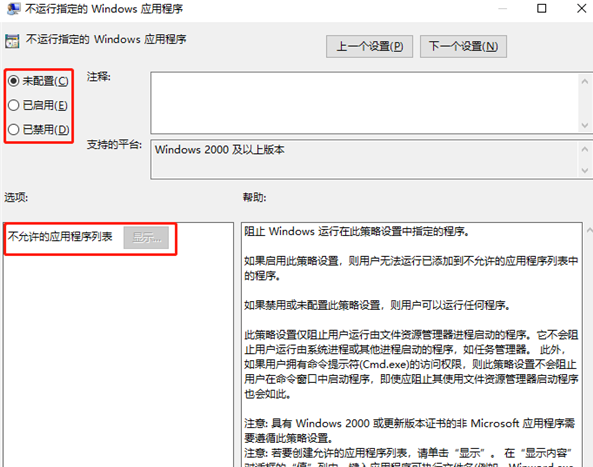相信这里的用户对Win10系统都很熟悉,但是你知道Win10打不开cmd运行窗口怎么办吗?接下来,边肖为大家带来Win10弹出cmd窗口瞬间消失的解决方案。感兴趣的用户来下面看看吧。
Win10打不开cmd运行窗口怎么办?
1.首先,打开开始菜单,输入“gpedit”进行搜索并打开组策略编辑器。
2.然后在左边的窗格中找到用户配置-管理模板-系统,在右边找到并双击“阻止访问命令提示符”。
: 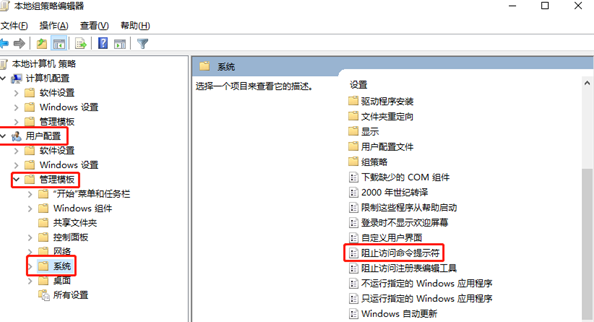 3.然后,在弹出的对话窗口中,如果发现该选项的当前状态为启用,则将该选项更改为未配置,并依次单击应用-确定。
3.然后,在弹出的对话窗口中,如果发现该选项的当前状态为启用,则将该选项更改为未配置,并依次单击应用-确定。
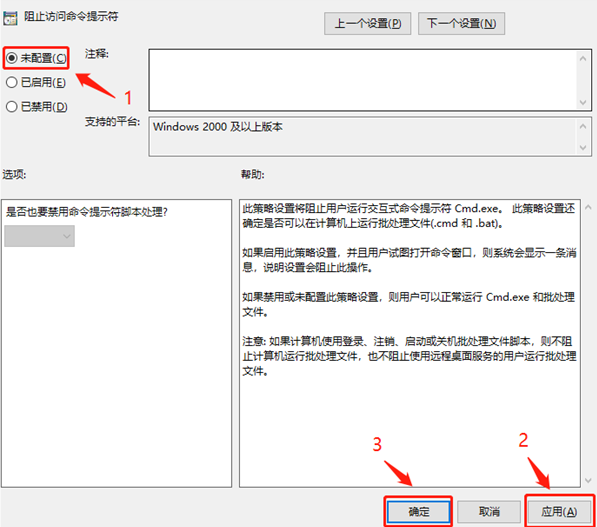 4,继续,找到并双击“阻止访问命令提示符”下的“不运行指定的Windows应用程序”。
4,继续,找到并双击“阻止访问命令提示符”下的“不运行指定的Windows应用程序”。
: 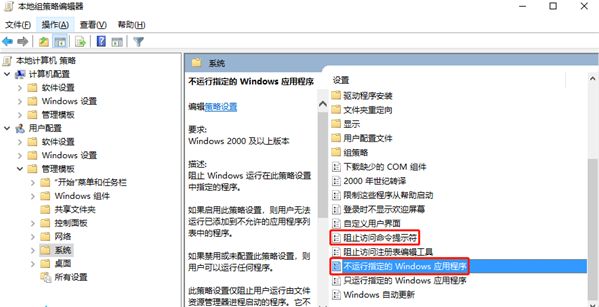 5.在弹出的对话窗口中,如果选项的当前状态为“未配置”或“禁用”,则跳过此步骤。如果发现选项的当前状态为“已启用”,则检查“不允许的应用程序列表”中是否有“cmd.exe”。
5.在弹出的对话窗口中,如果选项的当前状态为“未配置”或“禁用”,则跳过此步骤。如果发现选项的当前状态为“已启用”,则检查“不允许的应用程序列表”中是否有“cmd.exe”。
如果有,从列表中删除。